Exportar audio, subtítulos o un guion desde Audiate
Aprende cómo exportar audio, subtítulos o un guion para usarlos en otras aplicaciones. La interfaz de usuario de Audiate solo está disponible en inglés.
Aprende cómo exportar audio, subtítulos o un guion para usarlos en otras aplicaciones. La interfaz de usuario de Audiate solo está disponible en inglés.
En este tutorial trataremos los siguientes temas:
Guarda el audio de la grabación como un archivo .wav, .mp3 o .m4a.
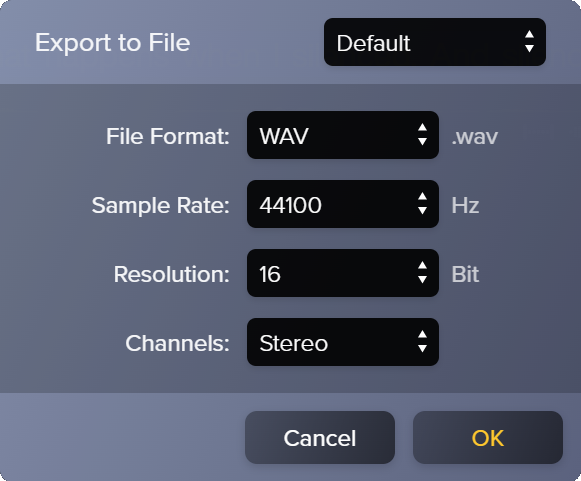
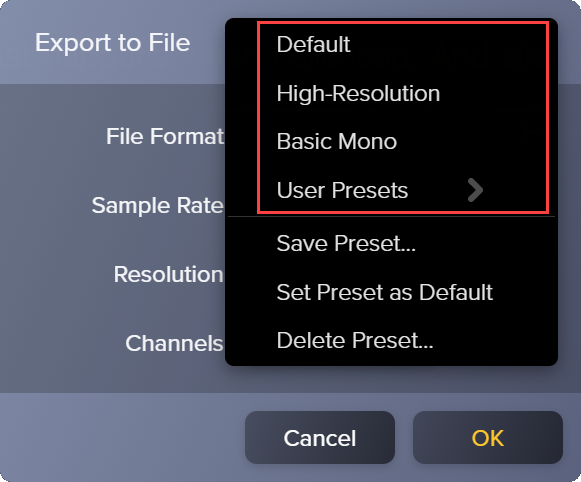
Sugerencia: guarda tus ajustes de exportación como un preajuste
En la lista desplegable Export to File, selecciona Save Preset. Especifica un nombre del preajuste y haz clic en OK.
Audiate guarda los ajustes de exportación como un preajuste. Selecciona File > Export Audio > menú desplegable Export to File > User Presets para exportar con estos ajustes.
Sugerencia: exporta directamente a Camtasia
Para exportar audio directamente a TechSmith Camtasia y empezar un nuevo proyecto de vídeo, selecciona Export > Export to Camtasia.
Guarda el guion de Audiate para usarlo como subtítulos en otras aplicaciones o servicios de alojamiento.
Sugerencia: exporta el documento como un archivo SRT para conservar la sincronización
Selecciona el tipo de archivo SRT para incluir marcas de tiempo en el archivo. Algunas aplicaciones, como Camtasia y servicios de alojamiento como YouTube usan estas marcas de tiempo para alinear automáticamente los subtítulos con el audio.